电脑键盘快捷键使用方法
- 格式:docx
- 大小:37.46 KB
- 文档页数:3

电脑键盘快捷键的使用方法电脑键盘快捷键可真是个超棒的东西呀!就像魔法咒语一样,能让你的操作快到飞起。
Ctrl + C和Ctrl + V,这俩组合键大家应该比较熟悉吧。
步骤很简单,选中你要复制的内容,比如一段文字或者一个文件图标,然后按下Ctrl + C,就像把这个东西装进了一个小盒子里。
再到你想粘贴的地方按下Ctrl + V,就把东西从盒子里拿出来放在新地方啦。
注意哦,复制粘贴的内容要是你有权限操作的,不然就像偷拿别人东西一样不道德。
在安全性方面,只要来源合法合规,就不会有什么问题,稳定性也很强,很少会出现复制粘贴失败的情况。
应用场景可多了,写文章的时候从一个文档复制段落到另一个文档,就不用重新打字,多省事儿。
就好比你要从一个篮子把苹果移到另一个篮子,直接拿过去多累呀,用这个快捷键就像有个小传送带一样。
比如说我写论文的时候,从参考文档里复制引用内容到我的论文文档,几下就搞定了。
Ctrl + Z也很有用。
操作就是当你误操作了什么,像不小心删除了一段重要文字,赶紧按下Ctrl + Z,就像时光倒流一样,把刚刚的错误操作给撤销了。
这里要注意的是,有些软件可能有自己的撤销步数限制。
安全性没问题,不会因为撤销操作导致数据丢失或者系统崩溃。
稳定性也好,大多数时候都能准确地撤销上一步操作。
它的应用场景,哎呀,那可太多了。
不管是做图、写文档还是调整文件属性,只要犯错了就可以用。
就像走路不小心走错方向,这个键就是让你能退回来重新走正确的路。
我有一次做PPT,不小心把一个很重要的图片删了,差点没急死我,还好有Ctrl + Z,一下子就恢复了,真是救星啊。
Alt + Tab是切换窗口的利器。
步骤是按下这两个键,就可以在打开的不同窗口之间切换,就像在不同的房间之间快速穿梭一样。
要注意的是如果开了太多窗口可能会有点眼花缭乱。
安全性上,它不会影响到窗口内的数据安全。
稳定性也不错,能很快地切换。
它的优势在于可以快速在不同任务之间切换,不用用鼠标去点任务栏。

电脑快捷键使用大全所谓电脑快捷键就是使用电脑键盘上某一个或某几个键的组合完成一条功能命令,从而达到提高电脑操作速度的目的。
下面店铺为大家全面介绍一些常用电脑快捷键的使用方法和功能,希望这些可以给您带来便捷的上网体验。
善用电脑快捷键,除了可以更快捷的使用电脑,也是由新手向变高手的蜕变哦!最常用的快捷键F5------刷新DELETE-----删除TAB----改变焦点CTRL+C-----复制CTRL+X-----剪切CTRL+V----粘贴CTRL+A-----全选CTRL+Z-----撤销CTRL+S-----保存ALT+F4-----关闭CTRL+Y-----恢复ALT+TAB-----切换CTRL+F5---强制刷新CTRL+W----关闭CTRL+F----查找SHIFT+DELETE永久删除CTRL+ALT+DEL任务管理SHIFT+TAB-反向切换CTRL+空格--中英文输入切换CTRL+Shift输入法切换CTRL+ESC--开始菜单CTRL+ALT+Z QQ快速提取消息CTRL+ALT+A QQ截图工具CTRL+ENTER QQ发消息【窗口】+D显示桌面【窗口】+R打开“运行【窗口】+L屏幕锁定【窗口】+E打开我的电脑【窗口】+F搜索文件或文件夹【窗口】+TAB项目切换cmd----CMD命令提示符比较少用到的键盘快捷键使用方法F1帮助CTRL+Z撤消F2改名CTRL+O打开F3搜索SHIFT+DELETE永久删除F4地址DELETE删除F5刷新ALT+ENTER属性F6切换 ALT+F4关闭F10菜单CTRL+F4关闭CTRL+A全选ALT+TAB切换CTRL+C复制 ALT+ESC切换CTRL+X剪切ALT+空格键窗口菜单CTRL+V粘贴CTRL+ESC开始菜单拖动某一项时按CTRL复制所选项目拖动某一项时按CTRL+SHIFT创建快捷方式将光盘插入到CD-ROM驱动器时按SHIFT键阻止光盘自动播放其它电脑快捷键使用大全Ctrl+1,2,3...功能:切换到从左边数起第1,2,3...个标签Ctrl+A功能:全部选中当前页面内容Ctrl+C功能:复制当前选中内容Ctrl+D功能:打开“添加收藏”面版(把当前页面添加到收藏夹中)Ctrl+E功能:打开或关闭“搜索”侧边栏(各种搜索引擎可选) Ctrl+F功能:打开“查找”面版Ctrl+G功能:打开或关闭“简易收集”面板Ctrl+H功能:打开“历史”侧边栏Ctrl+I功能:打开“收藏夹”侧边栏/另:将所有垂直平铺或水平平铺或层叠的窗口恢复Ctrl+K功能:关闭除当前和锁定标签外的所有标签Ctrl+L功能:打开“打开”面版(可以在当前页面打开Iternet地址或其他文件...)Ctrl+N功能:新建一个空白窗口(可更改,Maxthon选项→标签→新建)Ctrl+O功能:打开“打开”面版(可以在当前页面打开Iternet 地址或其他文件...)Ctrl+P功能:打开“打印”面板(可以打印网页,图片什么的...) Ctrl+Q功能:打开“添加到过滤列表”面板(将当前页面地址发送到过滤列表)Ctrl+R功能:刷新当前页面Ctrl+S功能:打开“保存网页”面板(可以将当前页面所有内容保存下来)Ctrl+T功能:垂直平铺所有窗口Ctrl+V功能:粘贴当前剪贴板内的内容Ctrl+W功能:关闭当前标签(窗口)Ctrl+X功能:剪切当前选中内容(一般只用于文本操作)Ctrl+Y功能:重做刚才动作(一般只用于文本操作)Ctrl+Z功能:撤消刚才动作(一般只用于文本操作)Ctrl+F4功能:关闭当前标签(窗口)Ctrl+F5功能:刷新当前页面Ctrl+F6功能:按页面打开的先后时间顺序向前切换标签(窗口) Ctrl+F11功能:隐藏或显示菜单栏Ctrl+Tab功能:以小菜单方式向下切换标签(窗口)Ctrl+拖曳功能:保存该链接的地址或已选中的文本或指定的图片到一个文件夹中(保存目录可更改,Maxthon选项→保存) Ctrl+小键盘'+'功能:当前页面放大20%Ctrl+小键盘'-'功能:当前页面缩小20%Ctrl+小键盘'*'功能:恢复当前页面的缩放为原始大小Ctrl+Alt+S功能:自动保存当前页面所有内容到指定文件夹(保存路径可更改,Maxthon选项→保存)Ctrl+Shift+小键盘'+'功能:所有页面放大20%Ctrl+Shift+小键盘'-'功能:所有页面缩小20%Ctrl+Shift+F功能:输入焦点移到搜索栏Ctrl+Shift+G功能:关闭“简易收集”面板Ctrl+Shift+H功能:打开并激活到你设置的主页Ctrl+Shift+N功能:在新窗口中打开剪贴板中的地址,如果剪贴板中为文字,则调用搜索引擎搜索该文字(搜索引擎可选择,Maxthon选项→搜索)Ctrl+Shift+S功能:打开“保存网页”面板(可以将当前页面所有内容保存下来,等同于Ctrl+S)Ctrl+Shift+W功能:关闭除锁定标签外的全部标签(窗口)Ctrl+Shift+F6功能:按页面打开的先后时间顺序向后切换标签(窗口)Ctrl+Shift+Tab功能:以小菜单方式向上切换标签(窗口)Alt+1功能:保存当前表单Alt+2功能:保存为通用表单Alt+A功能:展开收藏夹列表资源管理器快捷键使用END显示当前窗口的底端HOME显示当前窗口的顶端NUMLOCK+数字键盘的减号(-)折叠所选的文件夹NUMLOCK+数字键盘的加号(+)显示所选文件夹的内容NUMLOCK+数字键盘的星号(*)显示所选文件夹的所有子文件夹向左键当前所选项处于展开状态时折叠该项,或选定其父文件夹向右键当前所选项处于折叠状态时展开该项,或选定第一个子文件夹自然键盘使用命令【窗口】显示或隐藏“开始”菜单【窗口】+F1帮助【窗口】+D显示桌面【窗口】+R打开“运行”【窗口】+E打开“我的电脑”【窗口】+F搜索文件或文件夹【窗口】+U打开“工具管理器”【窗口】+BREAK显示“系统属性”【窗口】+TAB在打开的项目之间切换辅助功能按右边的SHIFT键八秒钟切换筛选键的开和关按SHIFT五次切换粘滞键的开和关按NUMLOCK五秒钟切换切换键的开和关左边的ALT+左边的SHIFT+NUMLOCK切换鼠标键的开和关左边的ALT+左边的SHIFT+PRINTSCREEN切换高对比度的开和关下面是补充的运行命令大全:按“开始”-“运行”,或按WIN键+R,在『运行』窗口中输入:(按英文字符顺序排列)%temp%---------打开临时文件夹.--------------C:\DocumentsandSettings\用户名所在文件夹..-------------C:\DocumentsandSettings...------------我的电脑\--------------C盘appwize.cpl----添加、删除程序access.cpl-----辅助功能选项Accwiz---------辅助功能向导cmd------------CMD命令提示符command--------CMD命令提示符chkdsk.exe-----Chkdsk磁盘检查certmgr.msc----证书管理实用程序calc-----------启动计算器charmap--------启动字符映射表cintsetp-------仓颉拼音输入法cliconfg-------SQLSERVER客户端网络实用程序clipbrd--------剪贴板查看器control--------打开控制面板conf-----------启动netmeeting compmgmt.msc---计算机管理cleanmgr-------垃圾整理ciadv.msc------索引服务程序dcomcnfg-------打开系统组件服务ddeshare-------打开DDE共享设置dxdiag---------检查DirectX信息drwtsn32-------系统医生devmgmt.msc----设备管理器desk.cpl-------显示属性dfrg.msc-------磁盘碎片整理程序diskmgmt.msc---磁盘管理实用程序dvdplay--------DVD播放器eventvwr-------事件查看器eudcedit-------造字程序explorer-------打开资源管理器fsmgmt.msc-----共享文件夹管理器firewall.cpl---WINDOWS防火墙gpedit.msc-----组策略hdwwiz.cpl-----添加硬件。

电脑键盘快捷键的使用技巧在如今的数字化时代,使用电脑已经成为人们日常工作和生活中不可或缺的一部分。
随着技术的发展和电脑软件的更新迭代,掌握一些电脑键盘的快捷键使用技巧,不仅可以提高工作效率,还能更加便捷地操作电脑。
本文将介绍一些常用的电脑键盘快捷键,并分享一些使用技巧。
一、常用的电脑快捷键1.复制、剪切和粘贴:- 复制:Ctrl + C- 剪切:Ctrl + X- 粘贴:Ctrl + V这些快捷键是我们日常使用最频繁的,通过掌握它们,我们可以在不使用鼠标的情况下快速复制、剪切和粘贴文本或文件。
2.撤销和重做:- 撤销:Ctrl + Z- 重做:Ctrl + Y当我们误操作或者想要回滚之前的修改时,使用撤销和重做功能可以方便地恢复到之前的状态。
3.保存:- 保存:Ctrl + S在编辑文档或其他文件时,经常性地保存可以避免因为意外情况而丢失已编辑的内容。
使用Ctrl + S快捷键可以快速保存当前文件。
4.搜索:- 查找:Ctrl + F- 全局搜索:Ctrl + Shift + F当我们需要查找文档中的某个关键词或者在整个项目中进行全局搜索时,使用这些快捷键可以快速定位到我们需要的内容。
5.切换应用程序:- 切换窗口:Alt + Tab- 切换应用程序:Ctrl + Tab在同时打开多个应用程序或者窗口时,使用这些快捷键可以方便地切换到其他应用程序或者窗口,提高工作效率。
6.放大和缩小:- 放大:Ctrl + +- 缩小:Ctrl + -当我们需要放大或者缩小屏幕上的内容时,使用这些快捷键可以方便地调整显示比例,以适应我们的需要。
7.截图:- 全屏截图:PrtScn- 当前窗口截图:Alt + PrtScn需要截取当前屏幕或者特定窗口的截图时,使用这些快捷键可以快速获取截图并保存到剪贴板,以便后续使用。
二、使用电脑快捷键的技巧除了掌握各种常用快捷键,还有一些使用技巧可以帮助我们更加高效地操作电脑。

电脑键盘使用技巧大全方法宝子们!今天咱来唠唠电脑键盘那些超实用的使用技巧。
一、基础快捷键超好用。
Ctrl + C和Ctrl + V就不用我多说了吧,这可是复制粘贴的神器组合。
不管是文字、图片还是文件,轻轻一按,就能把东西从一个地方搬到另一个地方,简直不要太方便。
还有Ctrl + Z,这可是“后悔药”啊。
要是不小心删错东西或者操作错了,赶紧按这个,就能撤销上一步操作,就像时光倒流一样神奇。
Shift键也很有门道哦。
按住Shift再按字母,就能输入大写字母啦。
而且在选择文件的时候,按住Shift键可以选择连续的多个文件,这在整理文件的时候特别有用。
二、Windows键的隐藏技能。
Windows键可不仅仅是用来打开开始菜单的哦。
Windows + E,能直接打开资源管理器,找文件就变得超快。
Windows + D呢,可以瞬间显示桌面,当你打开了一堆窗口,突然想看看桌面的时候,这个组合键就像魔法一样。
Windows + L可以快速锁定屏幕,当你要离开电脑一会儿又不想别人乱动的时候,按一下就搞定。
三、功能键的小秘密。
F5键是用来刷新的。
当网页加载不出来或者文件夹显示不正常的时候,按一下F5,就好像给电脑提个醒,让它重新加载一下。
F11键可就更酷了,在浏览器里按这个键,就能让浏览器全屏显示,看视频或者浏览网页的时候超有沉浸感。
四、数字小键盘的巧用。
数字小键盘除了输入数字,在输入密码的时候也很方便。
而且在一些表格软件里,数字小键盘可以快速输入数据。
如果小键盘上的Num Lock键灯亮着,就可以正常使用小键盘输入数字啦。
要是灯灭了,按一下这个键就能重新启用小键盘的数字功能。
五、组合键提高输入效率。
在输入文字的时候,Ctrl + 空格可以快速切换输入法。
如果想要快速切换中英文标点,Ctrl +. 这个组合键就能派上用场。
宝子们,这些电脑键盘的使用技巧都很简单又超级实用呢。
学会了这些,就像给你的电脑操作开了挂一样。

电脑快捷键的使用方法电脑快捷键是一种通过按下键盘上的特定组合键来执行特定操作的方法。
它可以帮助我们提高工作效率和操作速度。
下面将介绍一些常用的电脑快捷键的使用方法。
1. Ctrl + C:复制。
选中文本或文件后按下Ctrl键和C键,可以将选中的内容复制到剪贴板中。
2. Ctrl + V:粘贴。
将复制的内容粘贴到指定位置,选中目标位置后按下Ctrl键和V键即可。
3. Ctrl + X:剪切。
选中文本或文件后按下Ctrl键和X键,可以将选中的内容剪切到剪贴板中,同时原内容会被删除。
4. Ctrl + Z:撤销。
在编辑文本或操作文件时,按下Ctrl键和Z键可以撤销上一步操作。
5. Ctrl + S:保存。
在编辑文档或文件时,按下Ctrl键和S键可以保存当前的修改。
6. Ctrl + A:全选。
在文本编辑器或文件管理器中,按下Ctrl键和A键可以全选当前页面或文件夹中的所有内容。
7. Ctrl + F:查找。
在文本编辑器或浏览器中,按下Ctrl键和F键可以打开查找窗口,输入关键词后可以快速定位到目标位置。
8. Ctrl + P:打印。
在文档编辑器或浏览器中,按下Ctrl键和P键可以快速打开打印窗口,设置打印参数后可以进行打印操作。
9. Alt + Tab:切换窗口。
按下Alt键和Tab键可以切换当前打开的窗口,方便快速切换任务。
10. Ctrl + Alt + Delete:打开任务管理器。
按下Ctrl键、Alt键和Delete键组合,可以快速打开任务管理器,用于查看和关闭正在运行的程序。
11. Ctrl + Shift + Esc:直接打开任务管理器。
按下Ctrl键、Shift 键和Esc键组合,可以直接打开任务管理器。
12. Windows键+ D:显示桌面。
按下Windows键和D键可以快速切换到桌面,方便查看桌面上的文件和图标。
13. Windows键+ E:打开资源管理器。
按下Windows键和E键可以快速打开资源管理器,方便浏览和管理文件。

电脑键盘快捷键使用方法介绍在现代社会,电脑已经成为我们生活中不可或缺的一部分。
无论是工作还是娱乐,我们都离不开电脑。
然而,很多人对于电脑的使用仍然停留在基础操作层面,没有充分利用电脑键盘上的快捷键,导致工作效率低下。
本文将介绍一些常用的电脑键盘快捷键,帮助大家提高工作效率。
1. 文字处理类快捷键在进行文字处理时,我们经常需要进行复制、粘贴、撤销等操作。
使用快捷键可以大大提高我们的工作效率。
例如,Ctrl+C用于复制选中的内容,Ctrl+V用于粘贴内容,Ctrl+Z用于撤销上一步操作。
此外,Ctrl+A可以全选文档中的内容,Ctrl+S用于保存文件,这些快捷键都是我们在日常工作中必不可少的。
2. 网页浏览类快捷键在浏览网页时,我们经常需要进行前进、后退、刷新等操作。
使用快捷键可以使我们更加便捷地操作。
例如,Alt+左箭头用于后退,Alt+右箭头用于前进,F5用于刷新页面。
此外,Ctrl+T可以打开新的标签页,Ctrl+W可以关闭当前标签页,这些快捷键可以帮助我们更加高效地浏览网页。
3. 文件管理类快捷键在进行文件管理时,我们经常需要进行复制、剪切、粘贴等操作。
使用快捷键可以使我们更加方便地管理文件。
例如,Ctrl+X用于剪切选中的文件或文件夹,Ctrl+C用于复制选中的文件或文件夹,Ctrl+V用于粘贴文件或文件夹。
此外,Ctrl+Z用于撤销上一步操作,Ctrl+Y用于重做上一步操作,这些快捷键可以帮助我们更加高效地管理文件。
4. 图片处理类快捷键在进行图片处理时,我们经常需要进行复制、剪切、粘贴等操作。
使用快捷键可以使我们更加方便地处理图片。
例如,Ctrl+X用于剪切选中的图片,Ctrl+C用于复制选中的图片,Ctrl+V用于粘贴图片。
此外,Ctrl+Z用于撤销上一步操作,Ctrl+Y用于重做上一步操作,这些快捷键可以帮助我们更加高效地处理图片。
5. 快速启动类快捷键除了上述的快捷键,我们还可以使用一些快速启动类的快捷键,帮助我们更加快速地打开应用程序。

键盘快捷键的使用方法嘿,朋友们!今天咱就来唠唠这键盘快捷键的事儿。
你说这键盘快捷键啊,就像是给咱电脑操作开了个快捷通道,那可老方便啦!咱就先说说复制粘贴吧,这俩组合那简直就是日常操作的黄金搭档呀!Ctrl+C 复制,Ctrl+V 粘贴,多简单!就好比你有个宝贝,一下子就可以变出好多一模一样的来。
想象一下,你写了一大段精彩的文字,不用再慢慢重新打一遍,轻轻一按,嘿,就到别的地方啦!这多省事儿啊!还有那 Ctrl+Z,撤销操作。
哎呀呀,这个可太有用啦!有时候不小心弄错了,别慌,Ctrl+Z 一下,就像时光倒流一样,刚才的错误就没啦!这就好像你走路不小心踩了个坑,突然有个魔法让你回到没踩坑之前,多神奇呀!再说说 Alt+Tab,这个能快速切换窗口。
你正干着一件事儿呢,突然想看看别的,不用费劲去找那个窗口,Alt+Tab 一按,就像变魔术一样,瞬间切换过去啦!这感觉就像是你在好多房间里穿梭,一下子就到了你想去的那个房间。
Ctrl+F 查找功能也很棒呀!你想在一篇长长的文章里找个特定的词儿,不用眼睛费劲巴拉地瞅,Ctrl+F 一按,输入关键词,一下子就给你定位到啦!就好像在大海里捞针,这快捷键就是那根能找到针的神奇绳子。
还有好多好多快捷键呢,每个都有它独特的用处。
比如说 Ctrl+S 保存,这可千万别忘了呀,不然辛苦做的东西丢了,那得多心疼啊!还有Ctrl+A 全选,Ctrl+P 打印等等。
咱得养成用快捷键的习惯呀,这能大大提高咱的效率呢!刚开始可能会觉得有点别扭,哎呀,记不住呀啥的,别担心,多用几次就熟啦!就像骑自行车,一开始可能摇摇晃晃的,骑多了不就顺溜啦嘛!等你习惯了,你就会发现,哇塞,这操作起来咋这么爽呢!不用再一个一个去点那些菜单啦,直接快捷键搞定,多省时间啊!所以呀,朋友们,别再傻乎乎地只用鼠标点点点啦,赶紧把这些快捷键用起来吧!让咱的电脑操作变得轻松又高效,多棒呀!这就是我给大家分享的关于键盘快捷键的事儿,你们可得记住咯!。
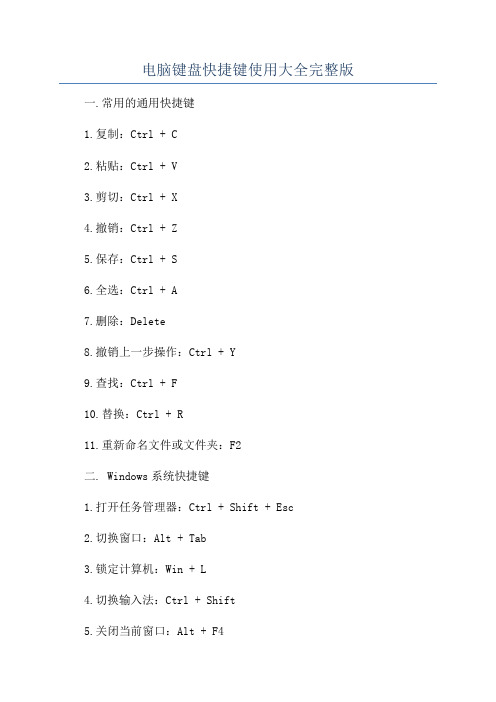
电脑键盘快捷键使用大全完整版一.常用的通用快捷键1.复制:Ctrl + C2.粘贴:Ctrl + V3.剪切:Ctrl + X4.撤销:Ctrl + Z5.保存:Ctrl + S6.全选:Ctrl + A7.删除:Delete8.撤销上一步操作:Ctrl + Y9.查找:Ctrl + F10.替换:Ctrl + R11.重新命名文件或文件夹:F2二. Windows系统快捷键1.打开任务管理器:Ctrl + Shift + Esc2.切换窗口:Alt + Tab3.锁定计算机:Win + L4.切换输入法:Ctrl + Shift5.关闭当前窗口:Alt + F46.最小化当前窗口:Win + M7.打开资源管理器:Win + E8.复制文件或文件夹路径:Shift + 右键选择“复制为路径”9.截屏:Win + PrtScn10.创建新文件夹:Ctrl + Shift + N11.打开控制面板:Win + X,然后选择“控制面板”12.切换到桌面:Win + D13.切换显示器:Win + P14.打开系统属性:Win + Pause/Break三. Mac系统快捷键1.复制:Cmd + C2.粘贴:Cmd + V3.剪切:Cmd + X4.撤销:Cmd + Z5.保存:Cmd + S6.全选:Cmd + A7.删除:Cmd + Delete8.撤销上一步操作:Cmd + Shift + Z9.查找:Cmd + F10.替换:Cmd + R11.重新命名文件或文件夹:Enter12.截屏:Cmd + Shift + 3(全屏截图)、Cmd + Shift + 4(选择区域截图)13.打开Finder:Cmd + Space,然后输入“Finder”14.最小化窗口:Cmd + M15.切换输入法:Ctrl + Space16.切换桌面:Ctrl + 左/右方向键17.打开系统偏好设置:Cmd + 空格,然后输入“系统偏好设置”通过掌握这些常用的快捷键,您可以更加高效地使用电脑,并提高工作效率。

电脑快捷键使用发方法大全按”shift”+”6”是省略号……,方法:shift+6(主键盘上的6,就是Y键对上去的那个6),前提是在你有五笔输入法的状态栏上,必须是中文标点,就是有个软件盘的旁边那个标点符号必须是空心的.)另一个方法是:按Ctrft不放,按主键盘区“。
”切换中英文标点输入法。
、、、退格键的左边是顿号键。
点符号必须是空心的.)快捷键单独按Windows:显示或隐藏“开始”功能表Windows+BREAK:显示“系统属性”对话框Windows+D:显示桌面Windows+M:最小化所有窗口Windows+Shift+M:还原最小化的窗口Windows+E:开启“资源管理器”Windows+F:查找文件或文件夹Windows+CTRL+ F:查找电脑Windows+F1:显示 Windows “帮助”Windows+R:开启“运行”对话框Windows+U:开启“公用程序管理器”Windows+L:切换使用者(Windows XP新功能)Ctrl快捷键Ctrl+S 保存Ctrl+W 关闭程序Ctrl+N 新建Ctrl+O 打开Ctrl+Z 撤销Ctrl+F 查找Ctrl+X 剪切Ctrl+C 复制Ctrl+V 粘贴Ctrl+A 全选Ctrl+[ 缩小文字Ctrl+] 放大文字Ctrl+B 粗体Ctrl+I 斜体Ctrl+U 下划线Ctrl+Shift 输入法切换Ctrl+空格中英文切换Ctrl+回车 QQ号中发送信息Ctrl+Home 光标快速移到文件头Ctrl+End 光标快速移到文件尾Ctrl+Esc 显示开始菜单Ctrl+Shift+< 快速缩小文字Ctrl+Shift+> 快速放大文字Ctrl+F5 在IE中强行刷新Ctrl+拖动文件复制文件Ctrl+Backspace 启动\关闭输入法拖动文件时按住Ctrl+Shift 创建快捷方式★★★★★★★★★★★★★★★★★★★★★★★★★★★★★★Alt快捷键Alt+F4 关闭当前程序Alt+空格+C 关闭窗口Alt+空格+N 最小化当前窗口Alt+空格+R 恢复最小化窗口Alt+空格+X 最大化当前窗口Alt+空格+M 移动窗口Alt+空格+S 改变窗口大小Alt+Tab 两个程序交换Alt+255 QQ号中输入无名人Alt+F 打开文件菜单Alt+V 打开视图菜单Alt+E 打开编辑菜单Alt+I 打开插入菜单Alt+O 打开格式菜单Alt+T 打开工具菜单Alt+A 打开表格菜单Alt+W 打开窗口菜单Alt+H 打开帮助菜单Alt+回车查看文件属性Alt+双击文件查看文件属性Alt+X 关闭C语言★★★★★★★★★★★★★★★★★★★★★★★★★★★★★★Shift快捷键Shift+空格半\全角切换Shift+右击右菜单打开方式Shift+F10 选中文件的右菜单Shift+多级文件全部关闭Shift+Del 直接删除文件Shift+^处在中文标点符号半角在智能ABC中省曰号Shift+\ 处在中文标点符号半角在智能ABC中顿号★★★★★★★★★★★★★★★★★★★★★★★★★★★★★★★★★★★★★★★★快捷键常规键盘快捷键Ctrl + C 复制。
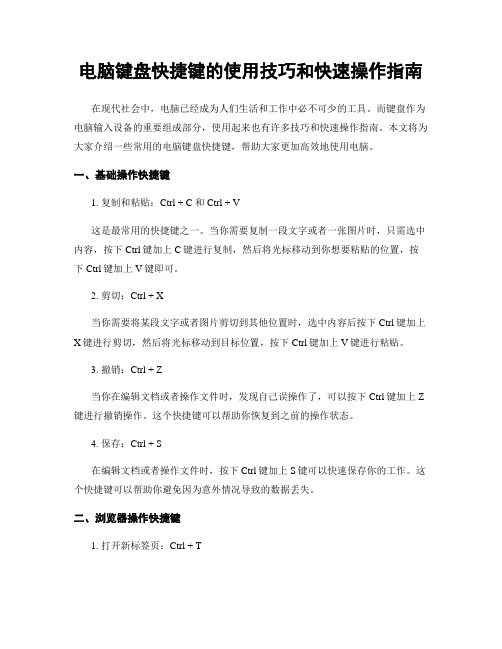
电脑键盘快捷键的使用技巧和快速操作指南在现代社会中,电脑已经成为人们生活和工作中必不可少的工具。
而键盘作为电脑输入设备的重要组成部分,使用起来也有许多技巧和快速操作指南。
本文将为大家介绍一些常用的电脑键盘快捷键,帮助大家更加高效地使用电脑。
一、基础操作快捷键1. 复制和粘贴:Ctrl + C 和 Ctrl + V这是最常用的快捷键之一。
当你需要复制一段文字或者一张图片时,只需选中内容,按下Ctrl键加上C键进行复制,然后将光标移动到你想要粘贴的位置,按下Ctrl键加上V键即可。
2. 剪切:Ctrl + X当你需要将某段文字或者图片剪切到其他位置时,选中内容后按下Ctrl键加上X键进行剪切,然后将光标移动到目标位置,按下Ctrl键加上V键进行粘贴。
3. 撤销:Ctrl + Z当你在编辑文档或者操作文件时,发现自己误操作了,可以按下Ctrl键加上Z 键进行撤销操作。
这个快捷键可以帮助你恢复到之前的操作状态。
4. 保存:Ctrl + S在编辑文档或者操作文件时,按下Ctrl键加上S键可以快速保存你的工作。
这个快捷键可以帮助你避免因为意外情况导致的数据丢失。
二、浏览器操作快捷键1. 打开新标签页:Ctrl + T当你需要在浏览器中打开一个新的标签页时,只需按下Ctrl键加上T键即可。
这个快捷键可以帮助你快速打开多个网页。
2. 关闭当前标签页:Ctrl + W当你不再需要当前打开的标签页时,按下Ctrl键加上W键可以快速关闭当前标签页。
这个快捷键可以帮助你提高浏览网页的效率。
3. 在新标签页中打开链接:Ctrl + 点击链接当你在浏览网页时,按住Ctrl键的同时点击链接,可以在新的标签页中打开链接。
这个快捷键可以帮助你同时查看多个网页。
4. 刷新页面:F5当你需要刷新当前页面时,只需按下F5键即可。
这个快捷键可以帮助你获取最新的网页内容。
三、Windows操作快捷键1. 打开任务管理器:Ctrl + Shift + Esc当你需要查看正在运行的程序或者结束某个程序时,按下Ctrl键加上Shift键再加上Esc键可以快速打开任务管理器。

电脑快捷指令键盘操作方法电脑快捷指令是用来快速执行某些常用操作的键盘操作方式。
通过使用快捷指令,可以提高工作效率,减少使用鼠标的频率。
在不同的操作系统中,快捷指令的设置和使用方式有所不同。
下面将以Windows和Mac两个常见的操作系统为例,详细介绍电脑快捷指令的设置和操作方法。
一、Windows快捷指令Windows操作系统提供了丰富的快捷指令选项,方便用户进行各种操作。
下面是一些常见的Windows快捷指令:1. 复制:Ctrl + C2. 粘贴:Ctrl + V3. 剪切:Ctrl + X4. 撤销:Ctrl + Z5. 保存:Ctrl + S6. 选择全部:Ctrl + A7. 打开任务管理器:Ctrl + Shift + Esc8. 打开文件资源管理器:Win + E9. 退出程序:Alt + F4此外,Windows操作系统还提供了一些特殊的快捷指令操作,例如:1. 切换窗口:Alt + Tab2. 切换标签页:Ctrl + Tab3. 切换输入法:Ctrl + Space4. 锁定电脑:Win + L5. 截屏:Win + Shift + S(Windows 10以上版本)在Windows操作系统中,用户还可以自定义一些快捷键。
具体操作步骤如下:1. 右键点击想要添加快捷键的程序或快捷方式,选择“属性”选项。
2. 在“属性”对话框中,选择“快捷键”标签页。
3. 在“快捷键”文本框中输入想要设置的快捷键,例如“Ctrl + Alt + A”。
4. 点击“确定”按钮,保存设置。
二、Mac快捷指令与Windows操作系统类似,Mac操作系统也提供了丰富的快捷指令选项,使用户能够快速完成各种任务。
下面是一些常见的Mac快捷指令:1. 复制:Command + C2. 粘贴:Command + V3. 剪切:Command + X4. 撤销:Command + Z5. 保存:Command + S6. 选择全部:Command + A7. 关闭当前窗口:Command + W8. 退出程序:Command + Q除了这些常见的快捷指令,Mac操作系统还提供了许多其他的快捷指令选项,例如:1. 显示桌面:F112. 切换显示器:Command + F13. 打开Spotlight:Command + Space4. 音量调节:F10/F11/F12与Windows操作系统不同,Mac操作系统并没有提供自定义快捷键的选项。

电脑键盘快捷键的使用方法CTRL+A(全选)CTRL+C(复制)CTRL+X(剪切)CTRL+V(粘贴)CTRL+Z(撤消)DELETE(删除)ESC(取消当前任务)F2 键(重命名所选项)F3 键(搜索文件或文件夹)F4 键(在“我的电脑”或“Windows 资源管理器”中显示“地址”栏列表)F5 键(更新活动窗口)F6 键(循环切换窗口中或桌面上的屏幕元素)F10 键(激活活动程序中的菜单栏)按住 CTRL 键拖动项(复制所选项)CTRL+F4(关闭允许您同时打开多个文档的程序中的活动文档)CTRL+向右键(将插入点移动到下一个单词的开头)CTRL+向左键(将插入点移动到前一个单词的开头)CTRL+向下键(将插入点移动到下一段的开头)CTRL+向上键(将插入点移动到前一段的开头)CTRL+ESC(显示“开始”菜单)按住 CTRL+SHIFT 使用任一箭头键(突出显示文本块)按住 CTRL+SHIFT 拖动项(创建所选项的快捷方式)按住 SHIFT 使用任一箭头键(选择窗口中或桌面上的多个项,或者选择文档中的文本)ALT+ENTER(查看所选项的属性)ALT+F4(关闭活动项,或者退出活动程序)ALT+ENTER(显示所选对象的属性)ALT+空格键(打开活动窗口的快捷菜单)ALT+TAB(在打开的各项之间切换)ALT+ESC(按各项打开时的顺序循环切换这些项)ALT+空格键(显示活动窗口的系统菜单)ALT+菜单名中带下划线的字母(显示对应的菜单)已打开的菜单上命令名中带下划线的字母(执行对应的命令)按住 SHIFT 键将 CD-ROM 插入 CD-ROM 驱动器(防止CD-ROM 自动播放)SHIFT+F10(显示所选项的快捷菜单)SHIFT+DELETE(永久删除所选项,而不将该项放入“回收站”)向右键(打开右侧的紧邻菜单,或者打开子菜单)向左键(打开左侧的紧邻菜单,或者关闭子菜单)BACKSPACE(在“我的电脑”或“Windows 资源管理器”中查看上一级的文件夹)Win键+D键(快速见到桌面)。
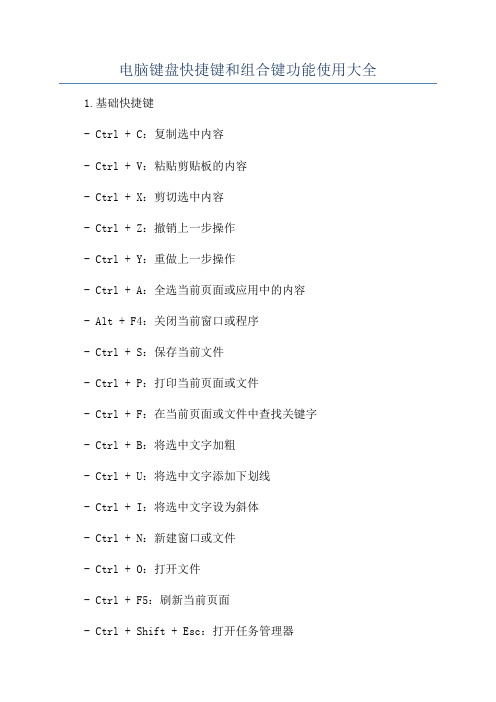
电脑键盘快捷键和组合键功能使用大全1.基础快捷键- Ctrl + C:复制选中内容- Ctrl + V:粘贴剪贴板的内容- Ctrl + X:剪切选中内容- Ctrl + Z:撤销上一步操作- Ctrl + Y:重做上一步操作- Ctrl + A:全选当前页面或应用中的内容- Alt + F4:关闭当前窗口或程序- Ctrl + S:保存当前文件- Ctrl + P:打印当前页面或文件- Ctrl + F:在当前页面或文件中查找关键字- Ctrl + B:将选中文字加粗- Ctrl + U:将选中文字添加下划线- Ctrl + I:将选中文字设为斜体- Ctrl + N:新建窗口或文件- Ctrl + O:打开文件- Ctrl + F5:刷新当前页面- Ctrl + Shift + Esc:打开任务管理器2.桌面和窗口管理- Win + D:显示桌面- Win + M:最小化所有窗口- Win + L:锁定计算机,切换用户- Alt + Tab:在打开的应用程序之间切换- Alt + F4:关闭当前窗口- Win + 上/下箭头:最大化/恢复窗口大小- Win + 左/右箭头:将窗口置于屏幕的左侧/右侧- Win + Shift + 左/右箭头:将窗口移动到另一个显示器3.浏览器快捷键- Ctrl + T:新建一个选项卡- Ctrl + W:关闭当前选项卡- Ctrl + Tab:在打开的选项卡之间切换- Ctrl + 数字键:切换到对应位置的选项卡-F5:刷新当前页面- Ctrl + 加号/减号:放大/缩小页面内容- Ctrl + 0:恢复页面缩放为默认大小- Ctrl + Shift + T:重新打开最近关闭的选项卡- Ctrl + Shift + N:打开隐身模式窗口- Ctrl + H:打开浏览器历史记录- Ctrl + F:查找关键字- Ctrl + R:替换选中的关键字- Ctrl + G:跳转到指定行数- Ctrl + Home/End:跳转到文本的开头/结尾- Ctrl + Shift + Home/End:选中从光标到文本开头/结尾的内容- Ctrl + 左/右箭头:按单词左/右移动光标位置- Shift + 左/右箭头:按字符选择文本内容- Ctrl + Shift + 左/右箭头:按单词选择文本内容- Ctrl + Backspace:删除光标前一个单词- Ctrl + Delete:删除光标后一个单词- Ctrl + Shift + C:复制选中的文本为纯文本格式- Ctrl + Shift + V:粘贴纯文本格式的文本5.文件管理快捷键- Ctrl + X:剪切选中的文件或文件夹- Ctrl + C:复制选中的文件或文件夹- Ctrl + V:粘贴剪贴板中的内容- Ctrl + Z:撤销上一步操作- Ctrl + Y:重做上一步操作- Ctrl + A:全选当前文件夹中的文件和文件夹-F2:重命名选中的文件或文件夹-F3:在当前文件夹中文件或文件夹-F4:在当前文件夹中查找下一个匹配项-F5:刷新当前文件夹- Ctrl + N:新建文件或文件夹- Ctrl + Shift + N:新建文件夹- Del:删除选中的文件或文件夹- Shift + Del:永久删除选中的文件或文件夹,不放入回收站- Ctrl + Enter:打开选中文件或文件夹的上级文件夹。

电脑快捷键使用方法什么是快捷键?快捷键是计算机操作的一种简化方式。
通过按下键盘上的特定组合键,可以执行常用的功能,而不需要使用鼠标进行繁琐的操作。
掌握常用的快捷键可以提高工作效率,节省时间。
常用的快捷键1. 剪切、复制和粘贴•剪切:Ctrl + X•复制:Ctrl + C•粘贴:Ctrl + V这些快捷键适用于几乎所有程序和文档。
使用这些快捷键可以方便地移动和复制文本、图像和其他文件。
2. 撤销和重做•撤销:Ctrl + Z•重做:Ctrl + Y当你意外删除了重要的内容或者不小心进行了错误的操作时,使用这些快捷键可以撤销或重做你的操作。
3. 文件操作•新建:Ctrl + N•打开:Ctrl + O•保存:Ctrl + S这些快捷键用于常用的文件操作。
通过按下这些组合键,可以快速新建、打开和保存文件,减少鼠标操作。
4. 文本编辑•选中全部:Ctrl + A•撤销选中:Ctrl + D•删除一行:Ctrl + Shift + K这些快捷键用于在文本编辑器中进行常见的操作。
通过按下这些组合键,可以快速选择全部文本、撤销选择和删除整行文本。
5. 窗口管理•最小化:Win + D•切换窗口:Alt + Tab•关闭窗口:Alt + F4这些快捷键用于管理窗口。
通过按下这些组合键,可以快速最小化所有窗口、切换当前窗口和关闭当前窗口。
6. 浏览器操作•刷新页面:F5•打开新标签页:Ctrl + T•关闭当前标签页:Ctrl + W这些快捷键用于在浏览器中进行日常操作。
通过按下这些组合键,可以快速刷新页面、打开新标签页和关闭当前标签页。
7. 屏幕截图•截全屏:PrtScn•截取当前窗口:Alt + PrtScn•截取选定区域:Win + Shift + S这些快捷键用于截取屏幕的内容。
通过按下这些组合键,可以快速进行屏幕截图,并保存到剪贴板或文件中。
如何学习快捷键掌握快捷键并不难,但需要一定的学习和练习。
以下是一些学习快捷键的方法:1. 查找快捷键列表大多数操作系统和软件都提供了快捷键的列表或帮助文档。
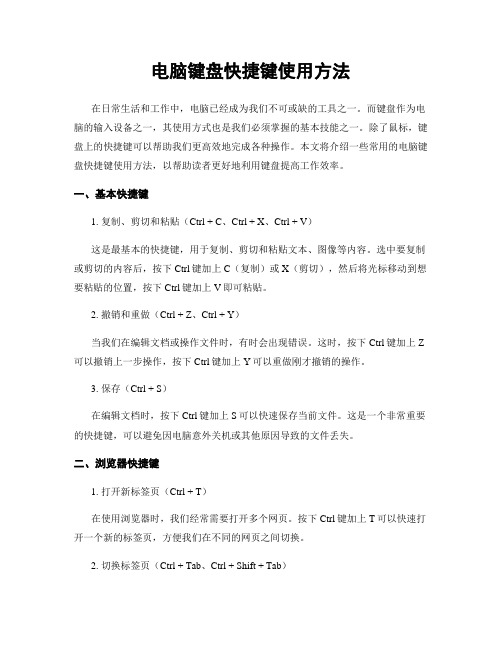
电脑键盘快捷键使用方法在日常生活和工作中,电脑已经成为我们不可或缺的工具之一。
而键盘作为电脑的输入设备之一,其使用方式也是我们必须掌握的基本技能之一。
除了鼠标,键盘上的快捷键可以帮助我们更高效地完成各种操作。
本文将介绍一些常用的电脑键盘快捷键使用方法,以帮助读者更好地利用键盘提高工作效率。
一、基本快捷键1. 复制、剪切和粘贴(Ctrl + C、Ctrl + X、Ctrl + V)这是最基本的快捷键,用于复制、剪切和粘贴文本、图像等内容。
选中要复制或剪切的内容后,按下Ctrl键加上C(复制)或X(剪切),然后将光标移动到想要粘贴的位置,按下Ctrl键加上V即可粘贴。
2. 撤销和重做(Ctrl + Z、Ctrl + Y)当我们在编辑文档或操作文件时,有时会出现错误。
这时,按下Ctrl键加上Z 可以撤销上一步操作,按下Ctrl键加上Y可以重做刚才撤销的操作。
3. 保存(Ctrl + S)在编辑文档时,按下Ctrl键加上S可以快速保存当前文件。
这是一个非常重要的快捷键,可以避免因电脑意外关机或其他原因导致的文件丢失。
二、浏览器快捷键1. 打开新标签页(Ctrl + T)在使用浏览器时,我们经常需要打开多个网页。
按下Ctrl键加上T可以快速打开一个新的标签页,方便我们在不同的网页之间切换。
2. 切换标签页(Ctrl + Tab、Ctrl + Shift + Tab)当我们在浏览器中打开多个标签页时,按下Ctrl键加上Tab可以快速切换到下一个标签页,按下Ctrl键加上Shift键加上Tab可以切换到上一个标签页。
3. 关闭标签页(Ctrl + W)当我们不再需要某个标签页时,按下Ctrl键加上W可以快速关闭当前标签页。
三、Windows操作系统快捷键1. 切换窗口(Alt + Tab)在Windows操作系统中,按下Alt键加上Tab键可以快速切换到下一个打开的窗口。
这对于同时处理多个任务非常有用。
2. 显示桌面(Win + D)当我们需要快速回到桌面时,按下Windows键加上D键可以将当前窗口最小化,直接显示桌面。
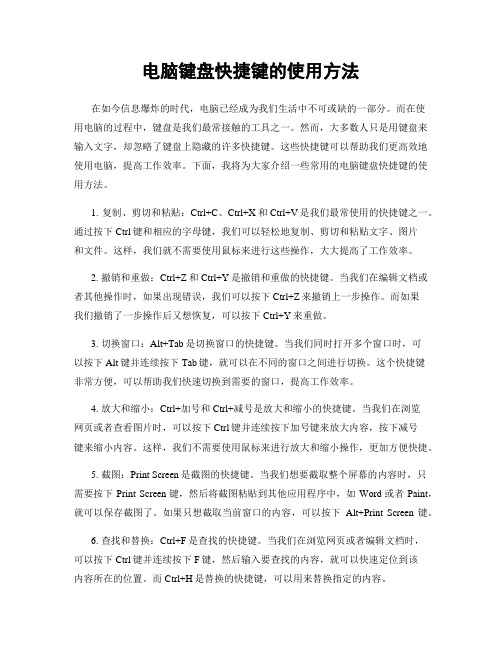
电脑键盘快捷键的使用方法在如今信息爆炸的时代,电脑已经成为我们生活中不可或缺的一部分。
而在使用电脑的过程中,键盘是我们最常接触的工具之一。
然而,大多数人只是用键盘来输入文字,却忽略了键盘上隐藏的许多快捷键。
这些快捷键可以帮助我们更高效地使用电脑,提高工作效率。
下面,我将为大家介绍一些常用的电脑键盘快捷键的使用方法。
1. 复制、剪切和粘贴:Ctrl+C、Ctrl+X和Ctrl+V是我们最常使用的快捷键之一。
通过按下Ctrl键和相应的字母键,我们可以轻松地复制、剪切和粘贴文字、图片和文件。
这样,我们就不需要使用鼠标来进行这些操作,大大提高了工作效率。
2. 撤销和重做:Ctrl+Z和Ctrl+Y是撤销和重做的快捷键。
当我们在编辑文档或者其他操作时,如果出现错误,我们可以按下Ctrl+Z来撤销上一步操作。
而如果我们撤销了一步操作后又想恢复,可以按下Ctrl+Y来重做。
3. 切换窗口:Alt+Tab是切换窗口的快捷键。
当我们同时打开多个窗口时,可以按下Alt键并连续按下Tab键,就可以在不同的窗口之间进行切换。
这个快捷键非常方便,可以帮助我们快速切换到需要的窗口,提高工作效率。
4. 放大和缩小:Ctrl+加号和Ctrl+减号是放大和缩小的快捷键。
当我们在浏览网页或者查看图片时,可以按下Ctrl键并连续按下加号键来放大内容,按下减号键来缩小内容。
这样,我们不需要使用鼠标来进行放大和缩小操作,更加方便快捷。
5. 截图:Print Screen是截图的快捷键。
当我们想要截取整个屏幕的内容时,只需要按下Print Screen键,然后将截图粘贴到其他应用程序中,如Word或者Paint,就可以保存截图了。
如果只想截取当前窗口的内容,可以按下Alt+Print Screen键。
6. 查找和替换:Ctrl+F是查找的快捷键。
当我们在浏览网页或者编辑文档时,可以按下Ctrl键并连续按下F键,然后输入要查找的内容,就可以快速定位到该内容所在的位置。
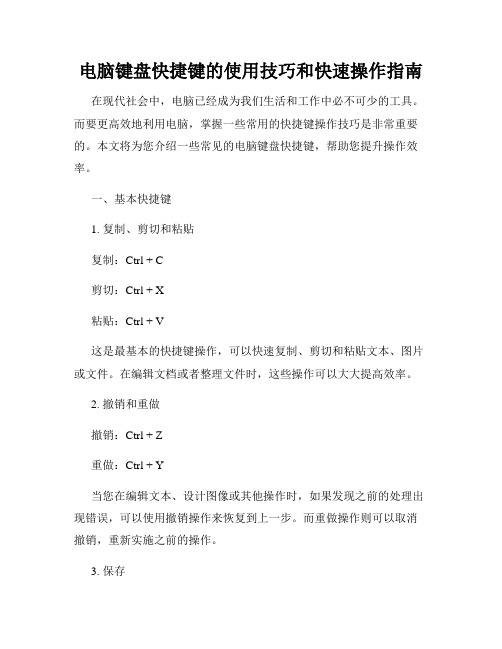
电脑键盘快捷键的使用技巧和快速操作指南在现代社会中,电脑已经成为我们生活和工作中必不可少的工具。
而要更高效地利用电脑,掌握一些常用的快捷键操作技巧是非常重要的。
本文将为您介绍一些常见的电脑键盘快捷键,帮助您提升操作效率。
一、基本快捷键1. 复制、剪切和粘贴复制:Ctrl + C剪切:Ctrl + X粘贴:Ctrl + V这是最基本的快捷键操作,可以快速复制、剪切和粘贴文本、图片或文件。
在编辑文档或者整理文件时,这些操作可以大大提高效率。
2. 撤销和重做撤销:Ctrl + Z重做:Ctrl + Y当您在编辑文本、设计图像或其他操作时,如果发现之前的处理出现错误,可以使用撤销操作来恢复到上一步。
而重做操作则可以取消撤销,重新实施之前的操作。
3. 保存保存:Ctrl + S无论是编辑文档、设计图像还是处理表格,及时保存是非常重要的。
使用Ctrl + S可以快速保存您的工作,以免数据丢失。
4. 打开和关闭打开:Ctrl + O关闭:Ctrl + W如果您需要打开一个文件或者关闭当前的窗口,可以使用这两个快捷键来完成。
方便快捷,可以节省一些鼠标点击的时间。
5. 查找和替换查找:Ctrl + F替换:Ctrl + H在大段文字中查找特定的单词或者短语,可以使用Ctrl + F来进行查找。
而如果需要替换某个词语,可以使用Ctrl + H。
这两个快捷键可以在文本编辑、网页浏览等场景中都能派上用场。
二、文本编辑快捷键1. 光标移动移动到行首:Home移动到行尾:End移动到单词前后:Ctrl + Left/Right移动到段落前后:Ctrl + Up/Down在编辑文本时,光标的移动对于定位和选择非常重要。
以上快捷键可以帮助您快速移动光标到所需位置。
2. 选择文本选择全部:Ctrl + A选择单词:Ctrl + Shift + Left/Right选择行:Shift + Home/End选择整段:Ctrl + Shift + Up/Down在编辑和整理文本时,如果需要选择一定范围的文本,使用这些快捷键可以方便快速地完成选择操作。
电脑键盘快捷键使用方法
在日常生活和工作中,电脑已经成为我们不可或缺的工具之一。
而键盘作为电脑的输入设备之一,其使用方式也是我们必须掌握的基本技能之一。
除了鼠标,键盘上的快捷键可以帮助我们更高效地完成各种操作。
本文将介绍一些常用的电脑键盘快捷键使用方法,以帮助读者更好地利用键盘提高工作效率。
一、基本快捷键
1. 复制、剪切和粘贴(Ctrl + C、Ctrl + X、Ctrl + V)
这是最基本的快捷键,用于复制、剪切和粘贴文本、图像等内容。
选中要复制或剪切的内容后,按下Ctrl键加上C(复制)或X(剪切),然后将光标移动到想要粘贴的位置,按下Ctrl键加上V即可粘贴。
2. 撤销和重做(Ctrl + Z、Ctrl + Y)
当我们在编辑文档或操作文件时,有时会出现错误。
这时,按下Ctrl键加上Z 可以撤销上一步操作,按下Ctrl键加上Y可以重做刚才撤销的操作。
3. 保存(Ctrl + S)
在编辑文档时,按下Ctrl键加上S可以快速保存当前文件。
这是一个非常重要的快捷键,可以避免因电脑意外关机或其他原因导致的文件丢失。
二、浏览器快捷键
1. 打开新标签页(Ctrl + T)
在使用浏览器时,我们经常需要打开多个网页。
按下Ctrl键加上T可以快速打开一个新的标签页,方便我们在不同的网页之间切换。
2. 切换标签页(Ctrl + Tab、Ctrl + Shift + Tab)
当我们在浏览器中打开多个标签页时,按下Ctrl键加上Tab可以快速切换到下
一个标签页,按下Ctrl键加上Shift键加上Tab可以切换到上一个标签页。
3. 关闭标签页(Ctrl + W)
当我们不再需要某个标签页时,按下Ctrl键加上W可以快速关闭当前标签页。
三、Windows操作系统快捷键
1. 切换窗口(Alt + Tab)
在Windows操作系统中,按下Alt键加上Tab键可以快速切换到下一个打开的
窗口。
这对于同时处理多个任务非常有用。
2. 显示桌面(Win + D)
当我们需要快速回到桌面时,按下Windows键加上D键可以将当前窗口最小化,直接显示桌面。
3. 锁定计算机(Win + L)
当我们需要离开电脑一段时间时,按下Windows键加上L键可以快速锁定计
算机,保护个人隐私和数据安全。
四、常用应用程序快捷键
1. 切换字体格式(Ctrl + B、Ctrl + I、Ctrl + U)
在编辑文档时,我们经常需要调整字体的格式。
按下Ctrl键加上B键可以将选中的文本加粗,按下Ctrl键加上I键可以将选中的文本斜体,按下Ctrl键加上U键可以给选中的文本添加下划线。
2. 搜索(Ctrl + F)
在使用各种应用程序时,我们经常需要搜索特定的内容。
按下Ctrl键加上F键可以快速打开搜索框,方便我们查找所需的内容。
3. 放大和缩小(Ctrl + +、Ctrl + -)
在查看网页或文档时,有时我们需要调整页面的大小。
按下Ctrl键加上加号键可以放大页面,按下Ctrl键加上减号键可以缩小页面。
以上是一些常用的电脑键盘快捷键使用方法,它们可以帮助我们更高效地使用电脑。
当然,还有很多其他的快捷键可以探索和使用。
通过熟练掌握这些快捷键,我们可以提高工作效率,节省时间,让电脑成为我们的得力助手。